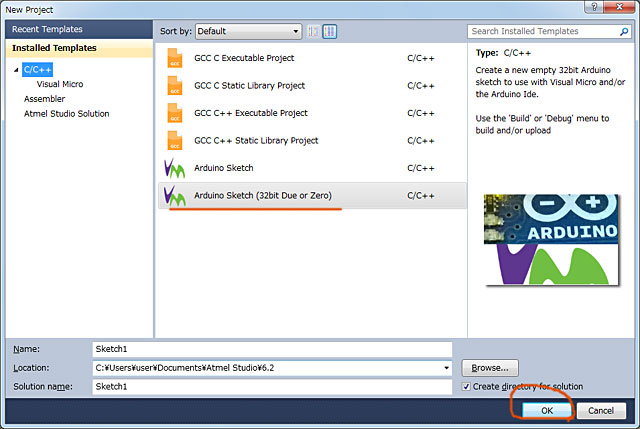
"Arduino Sketch(32bit Due or Zero)"を選択して、[OK]ボタンをクリックします。
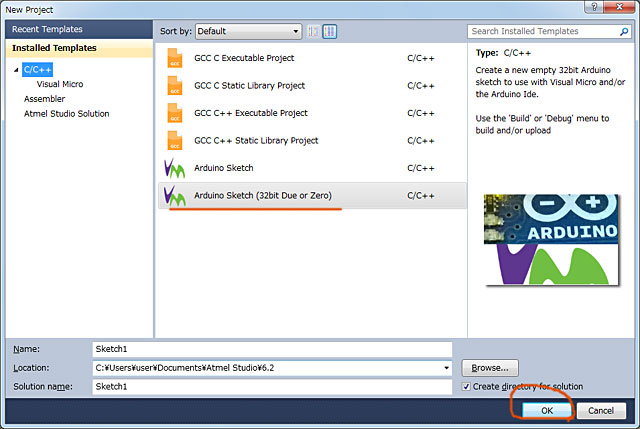
"Arduino Sketch(32bit Due or Zero)"を選択して、[OK]ボタンをクリックします。
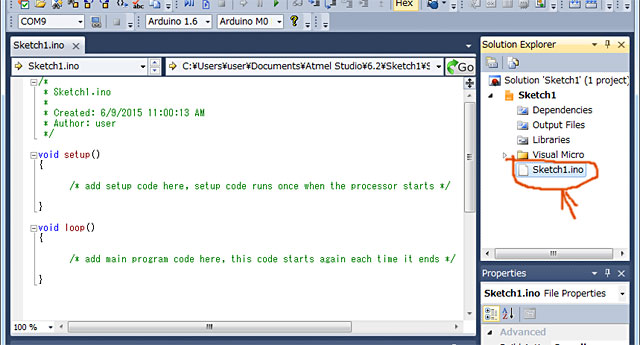
右に有る「SolutionExplore」ウインドウの"Sketch1.ino"をダブルクリックします。
するとぉ、何処かで見た様なスケッチ画面が表示されますね~。
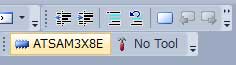 左図の如く、
左図の如く、
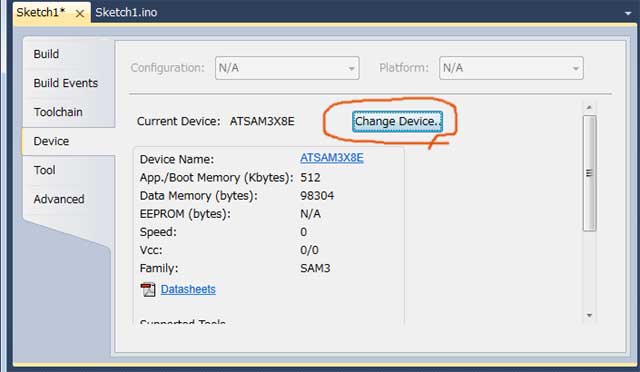
[Change Device...]ボタンをクリックします。
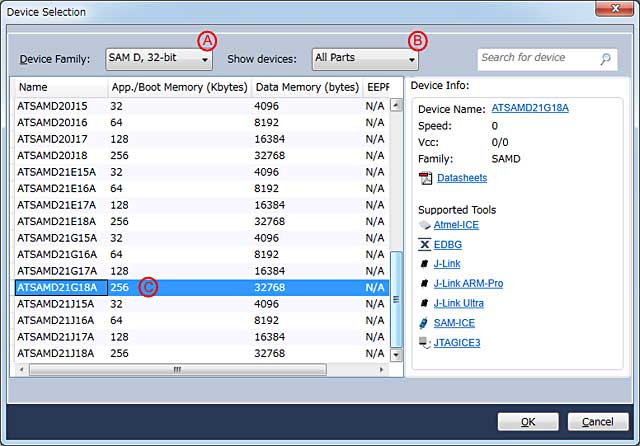
(A)部を操作し、"SAM D,32-bit"を選択します、
(B)部を操作し、"All Parts"を選択します、
表示された一覧から"ATSAMD21G18A"を選び[OK]ボタンをクリックします。
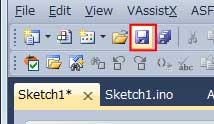 デバイスが変更されたら一旦保存しましょう。
デバイスが変更されたら一旦保存しましょう。
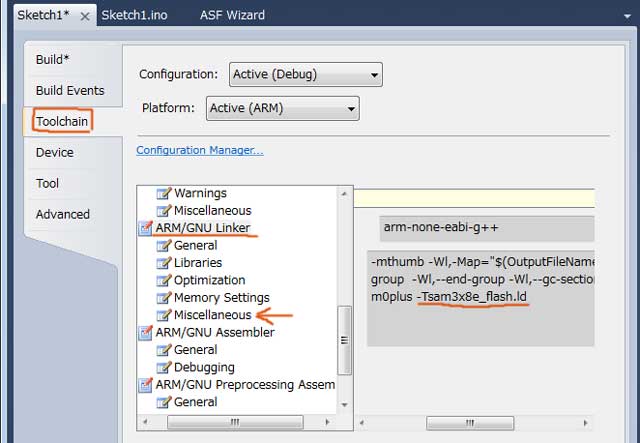
「Toolchain」タブをクリックして見て下さい、上の様な画面が表示されます。
そこで、"ARM/GNU Linker"を選択すると、右画面に表示される内容が.....
"-Tsam3x8e_flash.ld"ってなっているのですよねぇ、「Arduino 1.7.0」で行った時にコンパイルエラーに
なったので、"Miscellaneous"の項で"samd21g18a_flash.ld"に変えたらOKにはなったがぁ....
「Arduino 1.5.8.3/1.7.4」で行った時は変えなくてもOKだったのですよねぇ....
よく解りません!! <(`^´)>
一応、このまま変えずに進みましょう。!
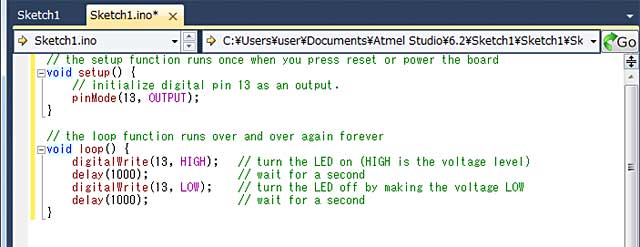
こんな感じです。
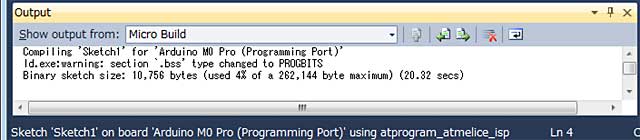
コンパイルが開始され、こんな感じに表示されて完了です。
[前ページ:”Atmel Studio6インストール方法”へ]
[次ページ:”Arduinoに書込んでみる”へ]
【きむ茶工房ガレージハウス】
Copyright (C) 2006-2015 Shigehiro Kimura All Rights Reserved.